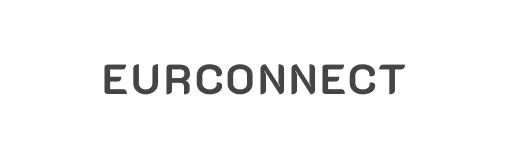Als je een Chromecast hebt of erover denkt er een aan te schaffen, ben je waarschijnlijk benieuwd naar hoe het precies werkt. In dit artikel leggen we je stapsgewijs uit hoe je een Chromecast installeert, hoe je het kunt gebruiken en bieden we handige tips om het meeste uit je Chromecast-ervaring te halen.
De Chromecast is een handig apparaat dat je in staat stelt om content vanaf je smartphone, tablet of computer naar je televisie te streamen. Of je nu je favoriete serie wil kijken, een YouTube-video wil bekijken of vakantiefoto’s wil delen met vrienden en familie, de Chromecast maakt het allemaal mogelijk.
Om te beginnen met het gebruik van de Chromecast, moet je deze eerst installeren. In de volgende secties van dit artikel vind je gedetailleerde uitleg over hoe je de Chromecast fysiek aansluit, hoe je het apparaat instelt op je wifi-netwerk en hoe je de Google Home-app downloadt en gebruikt voor het beheren van je Chromecast.
Nadat je de Chromecast succesvol hebt geïnstalleerd, kun je beginnen met het streamen van content naar je televisie. Of je nu video’s wilt bekijken van populaire streamingdiensten zoals Netflix en Disney+, muziek wilt afspelen via Spotify of games wilt spelen op het grote scherm, de Chromecast maakt het eenvoudig.
Daarnaast behandelen we in dit artikel ook veelvoorkomende problemen die kunnen optreden bij het gebruik van de Chromecast en bieden we handige oplossingen om deze problemen te verhelpen. Ook leer je hoe je de Chromecast kunt delen met meerdere apparaten in huis, zodat iedereen kan genieten van het streamen van content.
Ben je geïnteresseerd in de Chromecast Ultra of andere Chromecast-modellen? Ook daarover vind je hier meer informatie. De Chromecast Ultra is het high-end model van de Chromecast en biedt ondersteuning voor 4K-resolutie en HDR-kwaliteit.
Alles wat je moet weten over de Chromecast, van installatie tot gebruik en problemen oplossen, vind je in dit artikel. Laten we beginnen met een gedetailleerde uitleg over hoe je een Chromecast aansluit.
Chromecast aansluiten
Eén van de eerste stappen bij het gebruik van een Chromecast is het fysiek aansluiten ervan op je televisie en stroomvoorziening. Het is gelukkig een eenvoudig proces, maar het is belangrijk om de juiste stappen te volgen om ervoor te zorgen dat alles correct is geïnstalleerd.
- Voordat je begint, zorg ervoor dat je televisie is uitgeschakeld.
- Sluit de Chromecast aan op een vrije HDMI-poort van je televisie. Om dit te doen, sluit je de HDMI-stekker van de Chromecast aan op de HDMI-poort van je televisie.
- Indien nodig, sluit de Chromecast ook aan op de stroomvoorziening met behulp van de meegeleverde voedingsadapter en USB-kabel. Hiervoor kun je gebruik maken van een vrije USB-poort op je televisie of een stopcontact.
- Zodra de Chromecast correct is aangesloten, kun je de televisie inschakelen.
- Selecteer de juiste HDMI-ingang op je televisie met behulp van de afstandsbediening of de knoppen op de televisie zelf. Dit zorgt ervoor dat het beeld van de Chromecast wordt weergegeven.
Let op: Het kan even duren voordat de Chromecast is opgestart en verbinding heeft gemaakt met je televisie en wifi-netwerk. Wees geduldig, dit proces kan enkele minuten duren.
Als je problemen ondervindt bij het aansluiten van je Chromecast, controleer dan of alle kabels stevig zijn verbonden en probeer het opnieuw. Als het probleem aanhoudt, raadpleeg dan de handleiding van de Chromecast of neem contact op met de klantenservice voor verdere ondersteuning.
Handige tips voor een succesvolle installatie
Om ervoor te zorgen dat je Chromecast-installatie soepel verloopt, zijn hier een paar handige tips:
- Zorg ervoor dat je televisie is ingeschakeld en op de juiste HDMI-ingang is ingesteld voordat je de Chromecast aansluit.
- Controleer of je een vrije HDMI-poort hebt op je televisie voordat je de Chromecast koopt.
- Gebruik de meegeleverde voedingsadapter en USB-kabel om de Chromecast van stroom te voorzien. Het gebruik van een andere oplader of kabel kan problemen veroorzaken.
- Als je wifi-netwerk een wachtwoord heeft, zorg er dan voor dat je het juiste wachtwoord invoert tijdens de installatie van de Chromecast.
Met deze stappen en tips zou je je Chromecast succesvol moeten kunnen aansluiten op je televisie. Ga nu door naar de volgende sectie om te leren hoe je je Chromecast kunt instellen voor gebruik.
Chromecast instellen
Wil je optimaal gebruikmaken van je Chromecast? Dan is het belangrijk om het apparaat correct in te stellen op je wifi-netwerk. In deze sectie laten we je stap voor stap zien hoe je dit kunt doen. Een goede installatie zorgt ervoor dat je probleemloos kunt genieten van het streamen van content naar je televisie.
Voordat je begint met het instellen van je Chromecast, zorg ervoor dat je smartphone, tablet of computer verbonden is met hetzelfde wifi-netwerk waarmee je de Chromecast wilt verbinden.
Stap 1: Download de Google Home-app
Om je Chromecast in te stellen, heb je de Google Home-app nodig. Deze app is beschikbaar voor zowel Android- als iOS-apparaten. Ga naar de App Store of Google Play Store op je smartphone of tablet en zoek naar “Google Home”. Download en installeer de app op je apparaat.
Stap 2: Verbind je Chromecast met je televisie
Sluit de Chromecast aan op je televisie via een vrije HDMI-poort. Zorg ervoor dat de Chromecast goed is aangesloten en stevig vastzit. Sluit vervolgens de stroomadapter aan op de Chromecast en steek de stekker in een stopcontact.
Stap 3: Verbind de Chromecast met je wifi-netwerk
Open de Google Home-app op je smartphone of tablet. Volg de instructies op het scherm om je Chromecast te vinden en te verbinden met je wifi-netwerk. Zorg ervoor dat je het juiste wifi-netwerk selecteert en voer het wachtwoord in indien gevraagd.
De Google Home-app zal automatisch je Chromecast detecteren en je door het installatieproces begeleiden. Binnen enkele minuten is je Chromecast verbonden met je wifi-netwerk en klaar voor gebruik.
Stap 4: Test je Chromecast
Om te controleren of je Chromecast correct is ingesteld, kun je een test uitvoeren. Open een app op je smartphone, tablet of computer die compatibel is met Chromecast, zoals YouTube of Netflix. Zoek naar een video en tik op het Cast-icoon. Selecteer je Chromecast in de lijst met beschikbare apparaten en start de video. Als de video op je televisie wordt afgespeeld, betekent dit dat je Chromecast succesvol is ingesteld.
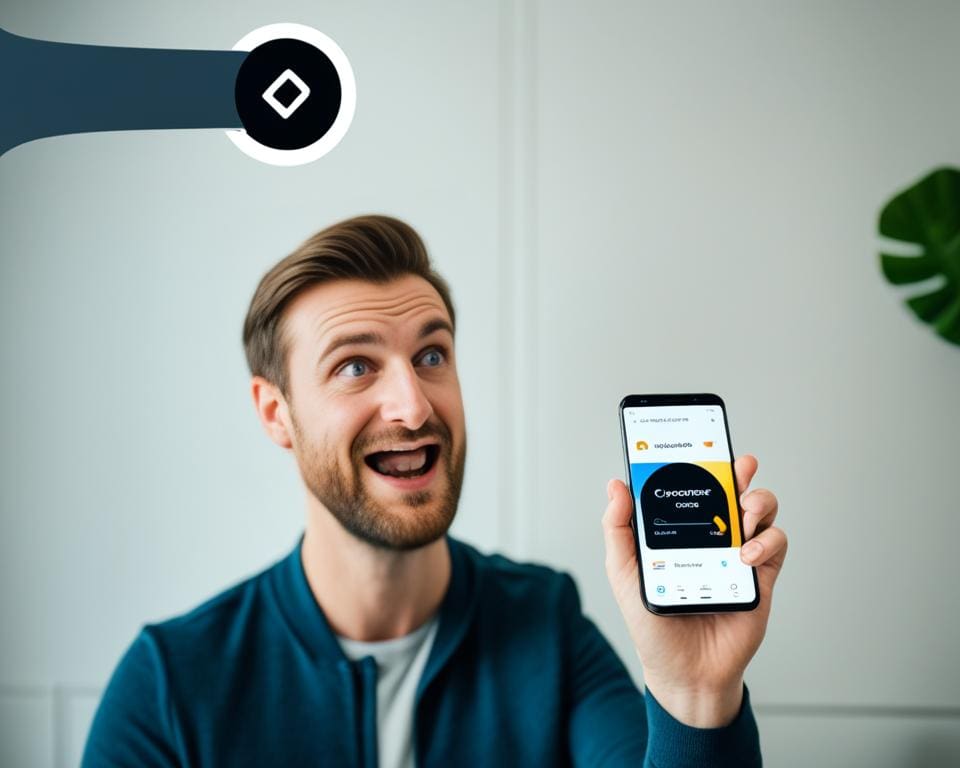
Met de Chromecast correct ingesteld, kun je nu moeiteloos genieten van het streamen van je favoriete films, series en muziek rechtstreeks naar je televisie.
Chromecast gebruiken
Met de Chromecast kun je eenvoudig content vanaf je smartphone, tablet of computer naar je televisie streamen. Het is een handige manier om je favoriete films, series en video’s op een groter scherm te bekijken. Hier zijn enkele tips om optimaal gebruik te maken van je Chromecast.
Stap 1: Verbind je Chromecast met je televisie
Om te beginnen, sluit je de Chromecast aan op je televisie via de HDMI-poort. Zorg ervoor dat je Chromecast is aangesloten op de stroomvoorziening met de bijgeleverde adapter.
Stap 2: Download de Google Home-app
Om je Chromecast in te stellen en te beheren, moet je de Google Home-app downloaden op je smartphone of tablet. Deze app helpt je bij het verbinden van je Chromecast met je wifi-netwerk en stelt je in staat om verschillende instellingen aan te passen.
Stap 3: Verbind je Chromecast met je wifi-netwerk
Nadat je de Google Home-app hebt gedownload, open je de app en volg je de instructies om je Chromecast met je wifi-netwerk te verbinden. Zorg ervoor dat zowel je smartphone of tablet als je Chromecast zijn verbonden met hetzelfde wifi-netwerk.
Stap 4: Stream content naar je televisie
Nu je Chromecast is ingesteld, kun je beginnen met het streamen van content naar je televisie. Open een ondersteunde app op je smartphone, tablet of computer, zoals Netflix, YouTube of Spotify. Zoek naar het Cast-pictogram en tik erop om de content naar je televisie te streamen. Je kunt ook het scherm van je apparaat casten, zodat alles wat je op je apparaat ziet, wordt weergegeven op je televisie.
Handige tips voor een optimale Chromecast-ervaring
- Zorg ervoor dat je televisie is ingeschakeld en op de juiste HDMI-ingang is ingesteld wanneer je content wilt streamen naar je Chromecast.
- Sluit je smartphone, tablet of computer aan op hetzelfde wifi-netwerk als je Chromecast voor een stabiele en probleemloze verbinding.
- Controleer regelmatig of er software-updates beschikbaar zijn voor je Chromecast en de Google Home-app. Deze updates kunnen nieuwe functies toevoegen en problemen oplossen.
- Probeer het gebruik van andere apparaten tijdens het streamen naar je Chromecast te beperken om mogelijke interferentie te voorkomen.
- Experimenteer met verschillende apps en content om het meeste uit je Chromecast te halen. Ontdek nieuwe films, series en muziek op populaire streamingplatforms.
Met deze tips kun je probleemloos genieten van je Chromecast en haal je het maximale uit je streamingervaring. Verken verschillende apps, ontdek nieuwe content en geniet van een breed scala aan entertainment, allemaal op je televisie.
Veelvoorkomende problemen en oplossingen
Hoewel de Chromecast een geweldige gadget is om content naar je televisie te streamen, kunnen er soms problemen optreden. Gelukkig zijn er oplossingen voor veelvoorkomende problemen die je kunt proberen voordat je de handdoek in de ring gooit.
Verbindingsproblemen met wifi
Een van de meest voorkomende problemen met de Chromecast is het verliezen van de verbinding met wifi. Als je merkt dat je Chromecast vaak verbreekt of geen verbinding kan maken met je wifi-netwerk, probeer dan de volgende oplossingen:
- Controleer of je router dicht genoeg bij de Chromecast is geplaatst. Soms kan een zwak signaal interfereren met de verbinding.
- Start je router opnieuw op door de stroom eraf te halen en na enkele seconden weer aan te sluiten.
- Controleer of je wifi-netwerknaam (SSID) en wachtwoord correct zijn ingevoerd in de Google Home-app.
Problemen met het afspelen van media
Het kan frustrerend zijn als je media wilt afspelen op je Chromecast en het niet goed werkt. Als je geconfronteerd wordt met problemen zoals stotterend afspelen, bufferen of helemaal geen audio/video, probeer dan de volgende oplossingen:
- Controleer of de app waarmee je content wilt streamen de meest recente update heeft.
- Sluit andere apps op je telefoon, tablet of computer die mogelijk bandbreedte verbruiken, om de prestaties van de Chromecast te verbeteren.
- Controleer of je wifi-verbinding snel genoeg is om de content te streamen. Een trage internetverbinding kan problemen veroorzaken.
Problemen met het casten vanuit specifieke apps
Soms kunnen er problemen ontstaan bij het casten vanuit bepaalde apps, zelfs als andere apps probleemloos werken. Als je merkt dat je een specifieke app niet kunt casten naar je Chromecast, probeer dan de volgende oplossingen:
- Controleer of de betreffende app is bijgewerkt naar de nieuwste versie.
- Start zowel je Chromecast als je apparaat (telefoon, tablet of computer) opnieuw op.
- Controleer of de betreffende app compatibel is met de Chromecast. Niet alle apps ondersteunen casting.
Resetten van de Chromecast
Als je alle mogelijke oplossingen hebt geprobeerd en nog steeds problemen ondervindt met je Chromecast, kun je ervoor kiezen om de Chromecast te resetten naar de fabrieksinstellingen. Houd er rekening mee dat je na het resetten de Chromecast opnieuw moet instellen.
Om de Chromecast te resetten:
- Sluit de Chromecast aan op je televisie en zorg ervoor dat deze is ingeschakeld.
- Gebruik een paperclip of een dun voorwerp om het resetknopje aan de achterkant van de Chromecast in te drukken en ingedrukt te houden.
- Houd de resetknop ingedrukt totdat het ledlampje op de Chromecast begint te knipperen.
- Laat de resetknop los en wacht tot de Chromecast opnieuw is opgestart.
Na het resetten kun je de Chromecast opnieuw instellen met behulp van de stappen die in eerdere secties van dit artikel zijn beschreven.

Met deze oplossingen zou je de meest voorkomende problemen met je Chromecast moeten kunnen oplossen. Als je echter nog steeds problemen ondervindt, kun je contact opnemen met de klantenservice van Google voor verdere ondersteuning.
Chromecast met meerdere apparaten gebruiken
Met de Chromecast kun je niet alleen je favoriete content streamen vanaf één apparaat, maar ook vanaf verschillende apparaten in huis. Dit betekent dat iedereen in het gezin zijn eigen smartphone, tablet of computer kan gebruiken om content naar de televisie te streamen. Hierdoor kun je samen genieten van films, series, muziek en meer, zonder gedoe met het doorgeven van één afstandsbediening.
Om de Chromecast met meerdere apparaten te gebruiken, moeten alle apparaten verbonden zijn met hetzelfde wifi-netwerk. Zorg er dus voor dat alle apparaten zijn ingelogd op hetzelfde netwerk voordat je de Chromecast gaat gebruiken.
Eenvoudig schakelen tussen apparaten
Een handige functie van de Chromecast is dat je eenvoudig kunt schakelen tussen apparaten zonder de verbinding te verbreken. Als bijvoorbeeld iemand anders in het gezin zijn telefoon wil gebruiken om content te streamen, kan hij de Cast-functionaliteit simpelweg overnemen door de app op zijn eigen telefoon te openen. Hierdoor kan iedereen in huis zijn eigen apparaat gebruiken zonder problemen.
Samen kijken, individuele controle
Met de Chromecast kunnen meerdere mensen naar dezelfde content op de televisie kijken, maar toch hun eigen apparaat gebruiken om de controle te behouden. Dit betekent dat je de mogelijkheid hebt om de video te pauzeren, het volume aan te passen of zelfs je eigen afspeellijst toe te voegen, zonder dat dit invloed heeft op wat anderen op het scherm zien. Het delen van de Chromecast is dus perfect voor gezinnen of kamergenoten die hun kijkervaring willen personaliseren.
Tips voor een soepele ervaring
- Zorg ervoor dat alle apparaten up-to-date zijn met de nieuwste versie van de Chromecast-app of de ondersteunde streaming-apps.
- Vermijd het gebruik van zware applicaties op de apparaten die content streamen om de prestaties van de Chromecast te optimaliseren.
- Vergrendel de schermen van de apparaten niet tijdens het streamen om onderbrekingen in de verbinding te voorkomen.
- Als de Chromecast wordt gedeeld met meerdere apparaten, maak dan duidelijke afspraken over wie verantwoordelijk is voor de verbinding en het beheer ervan.
“Met de Chromecast kunnen verschillende apparaten naadloos samenwerken om een gedeelde en gepersonaliseerde kijkervaring te creëren.”
Door de Chromecast te delen met meerdere apparaten wordt het streamen van content naar je televisie nog eenvoudiger en leuker. Iedereen kan zijn eigen smartphone, tablet of computer gebruiken om zijn favoriete films, series, muziek en meer op het grote scherm te bekijken. Geniet samen van je favoriete entertainment met de Chromecast.
Chromecast Ultra en andere Chromecast-modellen
Naast de gewone Chromecast is er ook de Chromecast Ultra, het high-end model van de Chromecast-familie. Met de Chromecast Ultra geniet je van nog betere beeld- en geluidskwaliteit, dankzij de ondersteuning van 4K Ultra HD en HDR. Dit betekent dat je je favoriete films, series en video’s kunt streamen in haarscherpe kwaliteit met levendige kleuren en een hoog contrast. Bovendien zorgt de krachtigere processor voor snellere laadtijden en vloeiendere streaming.
Naast de Chromecast Ultra zijn er ook andere Chromecast-modellen beschikbaar, zoals de Chromecast (3e generatie) en de Chromecast Audio. De Chromecast (3e generatie) is een betaalbare optie met dezelfde functionaliteiten als de gewone Chromecast. Hiermee kun je eenvoudig content naar je televisie streamen en genieten van een fantastische kijkervaring. De Chromecast Audio, aan de andere kant, is speciaal ontworpen voor audio streaming. Hiermee kun je je favoriete muziek draadloos afspelen op je speakersysteem.
Alle Chromecast-modellen worden eenvoudig bediend via de Google Home-app, waarmee je je Chromecast kunt instellen, content kunt selecteren en zelfs spraakopdrachten kunt geven via Google Assistant. Of je nu voor de Chromecast Ultra kiest voor de ultieme beeldkwaliteit, de Chromecast (3e generatie) voor een geweldige prijs-kwaliteitverhouding, of de Chromecast Audio voor draadloos muziekplezier, er is altijd een Chromecast-model dat perfect bij jouw behoeften past.
FAQ
Hoe werkt een Chromecast?
Een Chromecast werkt door draadloos verbinding te maken met je televisie en wifi-netwerk. Hierdoor kun je content vanaf je smartphone, tablet of computer naar de televisie streamen.
Hoe sluit ik een Chromecast aan?
Om een Chromecast aan te sluiten, steek je de HDMI-stekker in een vrije HDMI-poort op je televisie. Sluit vervolgens de meegeleverde USB-kabel aan op de Chromecast en de USB-poort van de televisie of een stopcontact via de meegeleverde adapter. Zorg ervoor dat je televisie op het juiste HDMI-ingang is ingesteld.
Hoe stel ik een Chromecast in?
Om een Chromecast in te stellen, download je eerst de Google Home-app op je smartphone of tablet. Sluit vervolgens je Chromecast aan op je televisie en open de Google Home-app. Volg de instructies in de app om je Chromecast met je wifi-netwerk te verbinden.
Hoe kan ik de Chromecast gebruiken?
Nadat je de Chromecast hebt ingesteld, kun je content streamen door de app of website van een ondersteunde streamingdienst te openen op je smartphone, tablet of computer. Tik op het Cast-icoon en selecteer je Chromecast om de content op je televisie af te spelen. Je kunt ook je stem gebruiken om de Chromecast te bedienen via apparaten met Google Assistent-ondersteuning.
Wat zijn veelvoorkomende problemen bij het gebruik van de Chromecast en hoe los ik ze op?
Veelvoorkomende problemen bij het gebruik van de Chromecast zijn onder andere problemen met wifi-verbinding, het niet kunnen vinden van de Chromecast in de app en problemen met het afspelen van content. Om deze problemen op te lossen, kun je de Chromecast opnieuw opstarten, je wifi-verbinding controleren en ervoor zorgen dat de app waarmee je wilt streamen up-to-date is.
Hoe kan ik de Chromecast met meerdere apparaten gebruiken?
Om de Chromecast met meerdere apparaten te gebruiken, moeten alle apparaten verbonden zijn met hetzelfde wifi-netwerk. Zodra de Chromecast is ingesteld, kunnen andere gebruikers in hetzelfde netwerk de Google Home-app openen en de Chromecast selecteren om content naar de televisie te streamen.
Wat is het verschil tussen de Chromecast Ultra en andere Chromecast-modellen?
De Chromecast Ultra is het high-end model van de Chromecast en ondersteunt 4K Ultra HD- en HDR-content. Andere Chromecast-modellen bieden ondersteuning voor Full HD-streaming. De functies en mogelijkheden van de Chromecast Ultra zijn vergelijkbaar met die van andere Chromecast-modellen, maar bieden de hoogste kwaliteit voor een optimale kijkervaring.